Scanner werkt niet op Windows; Probleem bij het verbinden met scanner
Als uw HP, Canon , Epson of een andere scanner niet werkt(Scanner is not working) op Windows 11 en Windows 10 , laat dit bericht u zien hoe u problemen en problemen met scannerfouten(Scanner) oplost en oplost. Op zulke momenten ziet u mogelijk het berichtvenster Probleem bij het maken van verbinding met scanner . (Problem connecting to scanner)Upgraden naar Windows 10 kan er ook voor zorgen dat veel apparaten niet meer werken, en dit geldt ook voor uw scanner. Je hoeft je geen zorgen te maken, want je bent niet de enige die zich momenteel in deze situatie bevindt. Wat belangrijk is, is het feit dat er manieren zijn om het probleem op te lossen en uw scanner weer werkend te krijgen.
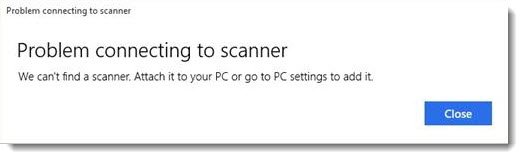
If you’re having problems with your Scanner, in particular, there is a way to set things straight.
Scanner is not working on Windows 11/10
If it is your Epson Scanner that is not working, click on the Start button, locate the Epson folder, open the folder and select Epson Scan Settings. From here, click on Network, then click on Add, and watch as it searches for an IP address.
You now need to double-click on the IP address that comes up, choose Edit, rename it, and finally, click OK.
Afgezien van de bovenstaande tip die speciaal bedoeld is voor Epson-scanners, zouden de volgende suggesties u moeten helpen bij het oplossen van problemen met scanners van elk merk.(Apart from the above tip meant especially for Epson scanners, the following suggestions should help you fix problems with scanners of any make.)
Probleem bij het verbinden met scanner
De volgende oplossing zal u helpen als uw scanner niet werkt op Windows 11/10 :
- Controleer de compatibiliteitsmodus
- Controleer Windows-services
- Probleemoplosser voor hardware uitvoeren
- Werk de stuurprogramma's voor uw scanner bij.
1] Controleer de compatibiliteitsmodus
De eerste actie is om ervoor te zorgen dat uw scanner niet in de compatibiliteitsmodus(Compatibility Mode) staat . Dit kan een groot probleem zijn als dit het geval is, dus volg de onderstaande instructies om te bepalen of de compatibiliteitsmodus is (Compatibility )verbonden(Mode) met uw scanner.
Klik met de rechtermuisknop op het pictogram van uw scanner en selecteer vervolgens Eigenschappen(Properties) in de menulijst. Klik(Click) op het tabblad Compatibiliteit(Compatibility) en zoek vervolgens naar de optie Dit programma uitvoeren(Run) in compatibiliteitsmodus voor. U moet het vinkje verwijderen en vervolgens op OK klikken om te activeren.
2] Controleer Windows-services
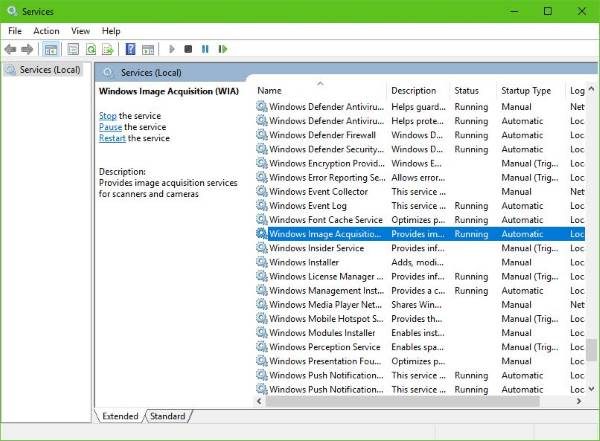
U moet de status van enkele vereiste Windows- services controleren . Start het dialoogvenster Uitvoeren, dus doe dit door op de Windows (Run)Windows Key + R te drukken , typ vervolgens services.msc in het vak en klik op OK .
De volgende stap is dan om de Windows Image Acquisition ( WIA ) -service te zoeken , er met de rechtermuisknop op te klikken en vervolgens Eigenschappen(Properties) te selecteren . Vanaf hier is het belangrijk om ervoor te zorgen dat Opstarttype(Startup Type) is ingesteld op Automatisch(Automatic) en Servicestatus is ingesteld op Actief(Running) .
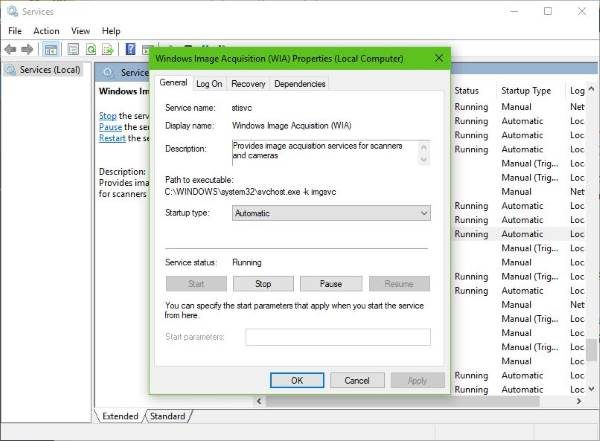
Klik ten slotte op de knop Toepassen(Apply) , ga verder en controleer of uw scanner werkt.
Terwijl u daar bent, moet u er ook voor zorgen dat de DCOM Server Process Launcher , Shell Hardware Detection , Remote Procedure Call en RPC Endpoint Mapper Services zijn gestart en ook zijn ingesteld op Automatisch(Automatic) .
3] Probleemoplosser voor hardware uitvoeren
Voer de probleemoplosser voor hardware en apparaten uit en kijk of dat u helpt. Om het uit te voeren, typt u in het vak Zoekopdracht starten(Start Search) het volgende en drukt u op Enter:
msdt.exe /id DeviceDiagnostic
4] Stuurprogramma's voor uw scanner bijwerken
Windows 10 staat er soms om bekend stuurprogramma's van derden met zijn generieke stuurprogramma's te verwijderen na een update van een eerder besturingssysteem. De kans is groot dat dit de reden is dat uw scanner niet meer werkt.
Lees(Read) : Hoe TWAIN-stuurprogramma te installeren(How to install TWAIN driver) .
Om het scannerstuurprogramma(Scanner) handmatig bij te werken , moet u de officiële website van het merk van uw scanner bezoeken en de sectie voor het downloaden van het stuurprogramma raadplegen. Daar zou u de stuurprogramma's voor uw specifieke merk scanner moeten vinden, een taak die vrij eenvoudig te volbrengen zou moeten zijn.
Hoe krijg ik mijn scanner aan het werk met Windows 11/10 ?
Om uw scanner te laten werken met computers met Windows 11 of Windows 10, moet u de officiële richtlijnen volgen. Als het echter nog steeds niet werkt, kunt u de stappen in dit artikel bekijken. U kunt bijvoorbeeld de compatibiliteitsmodus controleren, (Compatibility)Windows Services opnieuw opstarten , de probleemoplosser voor hardware(Hardware Troubleshooter) uitvoeren , enz. Voordat u al deze stappen uitvoert, moet u controleren of uw scanner stroom heeft of niet. Controleer vervolgens of de correctorkabel niet defect is als het een bedrade scanner is.
Waarom werkt de scanner niet?
Alles kan ervoor zorgen dat uw scanner niet met uw pc werkt, van een defecte kabel tot een onjuiste instelling. Het wordt aanbevolen om alle stappen in dit artikel te volgen. Als niets echter werkt, kunt u contact opnemen met het servicecentrum om ons probleem op te lossen.
TIP : Suggesties om scannerproblemen op te lossen, tips voor probleemoplossing en oplossingen(Scanner problems, troubleshooting tips and solutions) hier.
Er zijn tegenwoordig verschillende gratis software(free driver updater software) voor het bijwerken van stuurprogramma's op internet die zijn ontworpen om stuurprogramma's automatisch bij te werken. Misschien wil je ze ook eens bekijken.
See this post if your Printer is not working on Windows 11/10.
Related posts
Beste software en hardware Bitcoin-portefeuilles voor Windows, iOS, Android
Hoe u het merk en model van de processor kunt achterhalen op een Windows 10-laptop
Lijst met pc's die Windows Hello ondersteunen in Windows 10
Toepassing kan scanner niet vinden - WIA_ERROR_OFFLINE, 0x80210005
Fix Apparaat niet gemigreerd bericht op Windows 11/10 computers
PC Stress Test gratis software voor Windows 11/10
Beste vingerafdrukscanners voor Windows 10
Configureer en gebruik YubiKey Secure Login voor lokaal account in Windows 10
Wat is USB-C? Hoe een USB-C-poort aan een Windows-laptop toe te voegen?
Chipsets en moederborden die het besturingssysteem Windows 11 ondersteunen
Hardwareversnelling in- of uitschakelen in Windows 11/10
10 beste fotoscanners voor Windows-computers
Hoe de RAM-snelheid te controleren op Windows 11/10
Soorten toetsenbordhardware en -technologieën voor Windows-pc
Hoe u een Hardware Clean Boot uitvoert in Windows 11/10
Met UserBenchmark kunt u hardwarecomponenten van een Windows-pc testen.
Hoeveel RAM ondersteunt elke editie van Windows 11/10?
Hoe installeer je een draadloze printer in je wifi-netwerk -
CPU-Z is een Harwdware-tool voor informatie, monitoring en analyse voor Windows
Crucial Ballistix Gaming Geheugen DDR4-3600 32GB review -
